Android
Para excluir as mensagens para todos:
Este é a melhor opção para excluir as mensagens de todos os aparelhos que as receberam.
- Abra a conversa.
- Toque e segure uma mensagem que você tenha enviado dentro de últimas 3 horas.
- Toque excluir
 .
. - Selecione Excluir para todos.
Para excluir alertas ou mensagens
- Abra a conversa.
- Toque e segurar uma bolha de mensagem ou alerta.
- Opcional, selecione várias mensagens:
- Toque mais
 e depois toque em qualquer bolha de mensagem ou alerta adicional.
e depois toque em qualquer bolha de mensagem ou alerta adicional. - Toque nas Configurações
 > Selecione múltiplo e depois toque em qualquer bolha de mensagem ou alerta adicional.
> Selecione múltiplo e depois toque em qualquer bolha de mensagem ou alerta adicional.
- Toque mais
- Toque excluir
 .
. - Selecione Excluir para mim para confirmar.
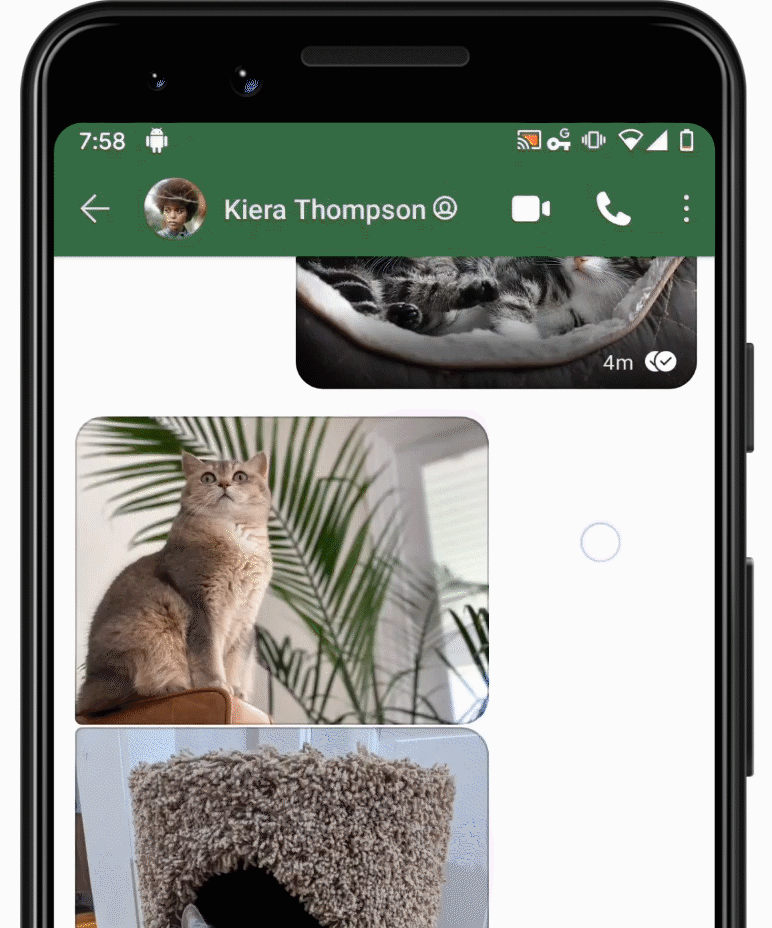
Para excluir as conversas:
- Ir para a lista de conversas.
- Toque e segure numa conversa.
- Toque para selecionar qualquer outra conversa.
- Toque excluir
 .
. - Selecione Excluir para confirmar.
Para excluir todas as conversas:
- No Signal, toque seu perfil
 > Armazenamento > Limpar o histórico das mensagens > Excluir.
> Armazenamento > Limpar o histórico das mensagens > Excluir.
iOS
Para excluir as mensagens para todos:
Este é a melhor opção para excluir as mensagens de todos os aparelhos que as receberam.
- Abra a conversa.
- Toque e segure uma mensagem que você tenha enviado dentro de últimas 3 horas.
- Toque excluir
 .
. - Selecione Excluir para todos.
Para excluir alertas ou mensagens
- Abra a conversa com seu contato.
- Toque e segure no alerta ou a bolha de mensagem.
- Opcional: Toque mais
 e depois toque em qualquer bolha de mensagem ou alerta adicional.
e depois toque em qualquer bolha de mensagem ou alerta adicional. - Toque excluir
 .
.

Para excluir uma mensagem com um link:
- Abra a conversa com seu contato.
- Toque e segure no espaço vazio fora da bolha da mensagem.
- Toque excluir
 .
.
Para excluir uma conversa:
- Ir para a lista de conversas.
- Deslizar para a esquerda na conversa indesejada.
- Escolha Excluir
 no quadrado vermelho.
no quadrado vermelho.
Para excluir todas as conversas:
- No Signal, toque seu perfil
 > Privacidade > Limpar o histórico de conversas > Excluir tudo.
> Privacidade > Limpar o histórico de conversas > Excluir tudo.
Desktop
Para excluir as mensagens para todos:
Este é a melhor opção para excluir as mensagens de todos os aparelhos que as receberam.
- Abra a conversa.
- Passe o mouse sobre o interior da bolha de mensagem que você enviou dentro de últimas 3 horas.
- Selecione mais
 .
. - Selecione Excluir para todos.
Para excluir uma mensagem individual:
- Abra a conversa.
- Passe o cursor para o interior da bolha de mensagem.
- Selecione mais
 .
. - Selecione Excluir Mensagem.
- Escolha Excluir para confirmar.
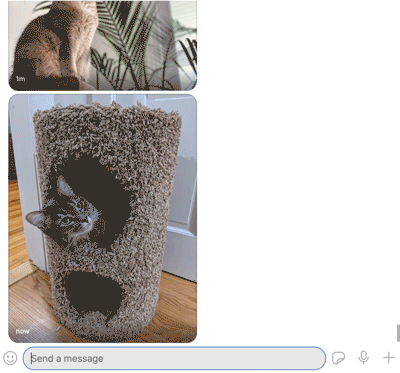
Para excluir uma conversa:
- Abra a conversa.
- Selecione mais
 .
. - Selecione Excluir mensagens.
- Escolha OK para confirmar.


